
2025年最佳OBS直播插件推荐
探索2025年最强大的OBS插件,提升您的直播质量。从视觉效果到互动功能,了解如何增强直播的专业性与观众参与度。
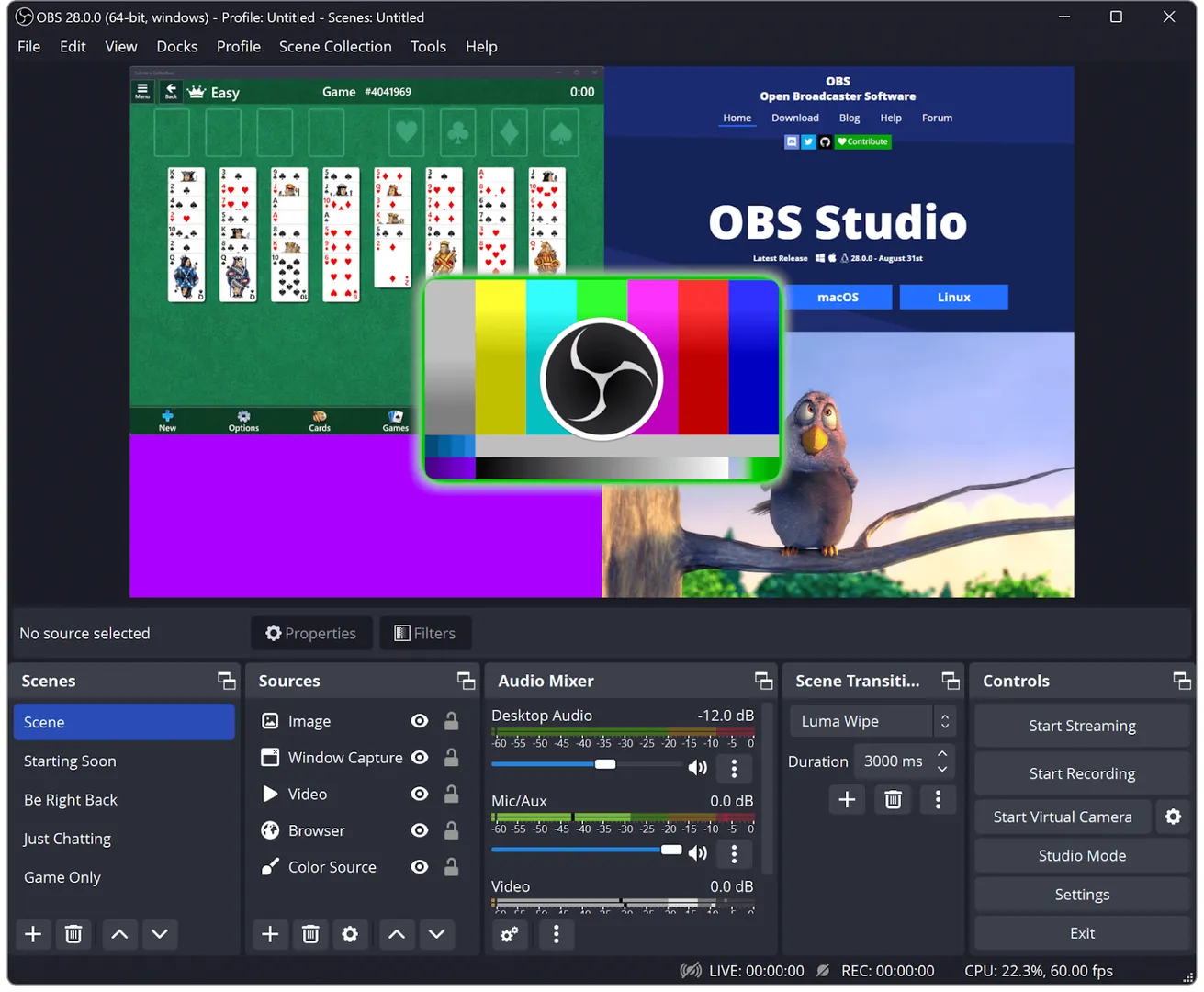
探索新手必备的OBS Studio设置技巧。学习如何避免常见陷阱,如遗漏信号源、音频失衡和过度装饰。通过实用策略优化直播,实现更流畅、专业的播出质量。
OBS Studio是最强大的直播工具之一——但其灵活性对初次使用者来说可能令人不知所措。如果你曾遇到过直播时画面或声音出问题的情况,你并不孤单。
以下是新手在OBS中最常犯的错误——以及如何在它们影响观众之前解决这些问题。
错误表现:
点击“开始直播”后,发现摄像头未添加、游戏画面未显示,或者卡在黑屏。
如何避免:
提前设置至少2-3个场景:即将开始、主直播、稍事休息
添加信号源(摄像头、屏幕、装饰元素)并逐一测试
使用“工作室模式”在开播前预览场景
保存场景集合并定期备份。
错误表现:
麦克风已开启,但直播无声——或者更糟,游戏声音盖过了你的声音。
如何避免:
进入设置 > 音频
正确添加麦克风和桌面音频
使用音频混音器平衡音量
注意峰值(失真)或静音(无音频)
使用耳机以避免反馈和回声。
错误表现:
直播卡顿、缓冲或崩溃,因为电脑或网络无法承受设置。
如何避免:
使用自动配置向导(工具 > 自动配置向导)
从以下设置开始:
输出分辨率:1280×720
码率:2500–4500 Kbps
编码器:NVENC或x264
帧率:30
从小规模开始,仅在系统能承受时逐步提升。查看最佳OBS直播设置。
错误表现:
直播中途发现摄像头冻结、装饰元素错位或音频异常。
如何避免:
始终进行私人测试直播或本地录制
检查提醒、转场和音频水平
使用“工作室模式”预览更改后再直播
快速测试可预防重大直播问题。
错误表现:
录制直播后发现文件丢失、损坏或格式错误。
如何避免:
进入设置 > 输出 > 录制
将录制格式设为MKV(比MP4更安全),之后转换为MP4
仔细检查录制文件夹路径
根据需要启用“自动转换为MP4”
OBS不会自动录制——必须手动启动。
错误表现:
直播画面因弹窗、动画和闪烁提醒显得杂乱。
如何避免:
从简约装饰元素开始:摄像头边框、提醒框、标志
随着内容增长逐步添加小工具
使用Zukaa等工具打造精致实用的装饰
让内容主导——视觉效果应增色而非喧宾夺主。
错误表现:
直播卡顿或崩溃,原因不明。
如何避免:
使用OBS状态面板(视图 > 状态)
监控CPU占用、丢帧和渲染延迟
关闭不必要的应用、浏览器和后台任务
若性能下降,尝试降低分辨率、码率或帧率。
OBS Studio为创作者提供了大量控制权,但这种能力伴随着学习曲线。大多数新手问题通过一些准备、对设置的扎实理解和定期测试即可轻松避免。
专注于清晰度、性能和一致性。随着时间和练习,你的直播将变得流畅、专业且独具特色。
如果你想在不给自己增加负担的情况下将直播提升到新水平,Zukaa是一个值得考虑的优秀选择。它提供易于使用的互动小工具和可定制的装饰元素,旨在保持观众的参与和娱乐。无论你是进行投票、显示实时评论还是突出礼物,Zukaa都能与OBS无缝集成,帮助你打造更具活力和专业的直播——无需复杂的设置。这是让你的直播脱颖而出并与观众更好连接的完美工具。